Es gibt mehrere Möglichkeiten, eine Seite eines PDFs mithilfe von Online-Diensten, integrierten Tools und professionellen Editoren zu speichern. Dies ist besonders nützlich, wenn Sie nur eine bestimmte Seite mit wichtigen Informationen aus einem größeren Dokument extrahieren müssen.
In diesem Leitfaden erfahren Sie mehr über verschiedene Methoden und Werkzeuge, mit denen Sie einzelne Seiten aus Ihren PDF-Dateien speichern können.
So laden Sie eine Seite eines PDFs herunter
Um eine Seite eines PDFs herunterzuladen, können Sie eine Vielzahl von Werkzeugen nutzen, darunter Online-Extractor, integrierte Optionen zum Drucken in PDF oder spezielle Software. Der allgemeine Prozess umfasst das Öffnen der Datei, das Auswählen der benötigten Seite und das Exportieren oder Speichern als neues PDF. In den folgenden Abschnitten führen wir Sie durch mehrere Methoden, egal ob Sie PDF Guru, ein Desktop-Tool oder ein mobiles Gerät verwenden.
So speichern Sie ausgewählte Seiten eines PDFs mithilfe eines Online-PDF-Editors
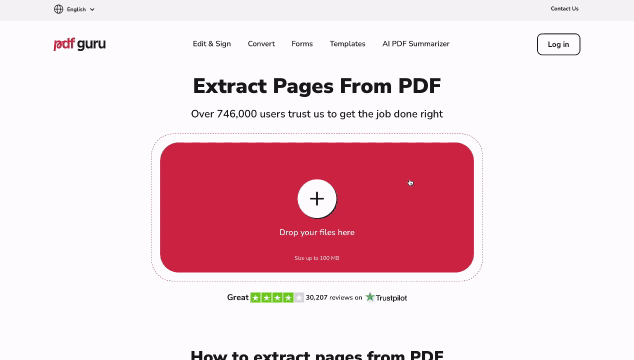
Befolgen Sie diese einfachen Schritte, um eine einzelne Seite Ihres PDFs mit PDF Guru zu speichern:
- 1
- Gehen Sie zu dem Seiten aus PDF extrahieren Tool.
- 2
- Klicken Sie auf die Hochladen-Schaltfläche und wählen Sie die PDF-Datei aus, mit der Sie arbeiten möchten.
- 3
- Warten Sie, bis sie im Editor geladen ist.
- 4
- Klicken Sie auf die Schaltfläche Seiten verwalten.
- 5
- Wählen Sie die Seiten aus, die Sie nicht benötigen, und klicken Sie auf Seiten löschen. Sie können sie manuell auswählen oder die Tasten Command/CTRL+A drücken, um alle auszuwählen, und dann die Seite abwählen, die Sie behalten möchten.
- 6
- Klicken Sie auf Speichern, dann auf Fertig.
- 7
- Wählen Sie das Ausgabeformat aus und klicken Sie auf Herunterladen, um die Seite zu speichern.
Mit PDF Guru ist es nicht erforderlich, Software herunterzuladen oder zu installieren. Sie können bestimmte Seiten eines PDFs online über Ihren Browser auf jedem Gerät speichern, unabhängig vom Betriebssystem. Unsere Plattform ermöglicht es Ihnen auch, Seiten aus PDF Dateien zu entfernen, um unerwünschte Inhalte schnell herauszuschneiden und nur die Seiten zu exportieren, die Sie benötigen.
So teilen Sie PDF-Seiten auf
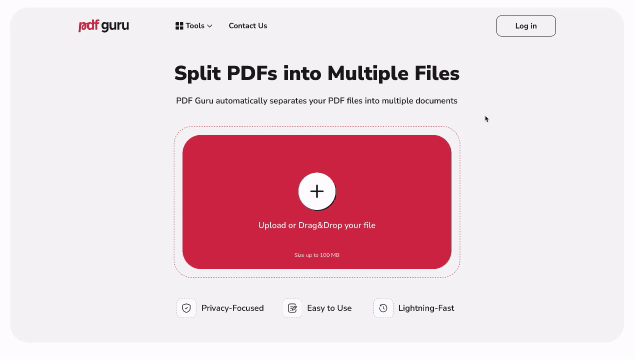
Ein PDF-Splitter ermöglicht es Ihnen, ein einzelnes Dokument automatisch in mehrere Dateien zu zerlegen. Dies ist besonders hilfreich, wenn Sie jede Seite eines PDFs als separates Dokument speichern möchten. So können Sie dies mit PDF Guru tun:
- 1
- Gehen Sie zum PDF teilen Werkzeug.
- 2
- Laden Sie Ihre PDF-Datei hoch.
- 3
- Sobald die Datei im Editor geöffnet ist, klicken Sie einfach auf Fertig und dann auf Herunterladen.
Ihr PDF wird sofort in einzelne einseitige PDFs aufgeteilt und als ZIP-Archiv heruntergeladen. Jetzt können Sie mit diesen Seiten separat arbeiten.
So organisieren Sie Seiten in einer PDF-Datei
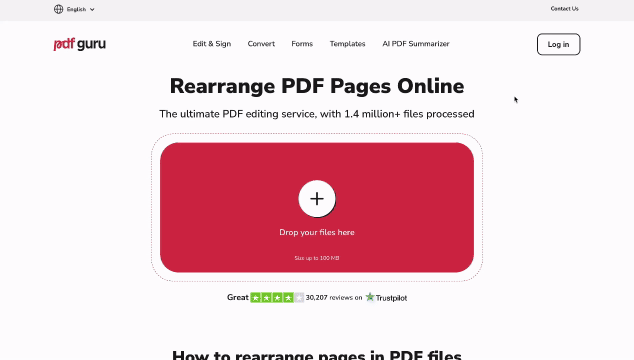
Unser PDF-Organizer hilft Ihnen, Ihre Datei vor dem Exportieren zu bereinigen und zu strukturieren. Sie können Seiten neu anordnen, drehen oder duplizieren, was es einfacher macht, die benötigten Inhalte vorzubereiten. So organisieren Sie Seiten mit PDF Guru:
- 1
- Öffnen Sie das Organisieren PDF Werkzeug und laden Sie Ihre Datei hoch.
- 2
- Klicken Sie auf Seiten verwalten, um die Bearbeitungsoptionen zu öffnen.
- 3
- Wählen Sie eine oder mehrere Seiten aus, die Sie organisieren möchten.
- 4
- Um die Seiten neu anzuordnen, klicken Sie auf Nach links verschieben, Nach verschieben oder Nach einem bestimmten Seitenzahl verschieben.
- 5
- Klicken Sie auf Nach links drehen oder Nach rechts drehen, um die Ausrichtung der Seiten zu ändern. Dies funktioniert für einzelne Seiten oder ausgewählte Bereiche.
- 6
- Klicken Sie auf Duplizieren, um eine oder mehrere Seiten innerhalb Ihres Dokuments zu kopieren.
- 7
- Wenn Sie fertig sind, klicken Sie auf Speichern, dann auf Fertig und schließlich auf Herunterladen.
Dieses Werkzeug gibt Ihnen mehr Kontrolle über die Struktur Ihrer Datei, sodass Sie das Layout vor dem Extrahieren der Seiten verfeinern können. Um mehr über die Organisation von Dokumenten zu erfahren, lesen Sie unseren Leitfaden zu So fügen Sie Seiten in PDF-Dokumenten hinzu, löschen und ordnen Sie sie neu.
So speichern Sie eine Seite eines PDFs unter Windows
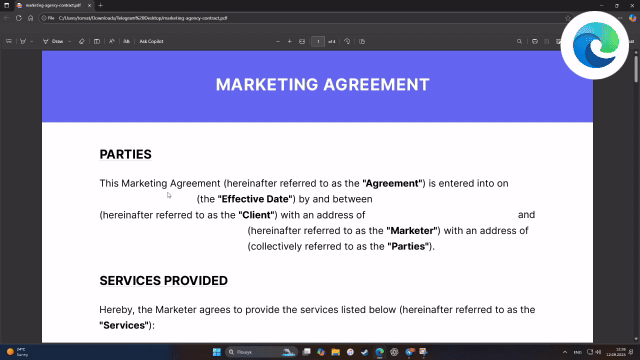
Um eine Seite aus einer PDF-Datei unter Windows zu speichern, folgen Sie diesen Schritten:
- 1
- Öffnen Sie die PDF in einem Programm, das die PDF-Anzeige unterstützt, wie Microsoft Edge.
- 2
- Drücken Sie Strg + P, um das Druckdialogfeld zu öffnen.
- 3
- Geben Sie im Feld „Seiten“ die Nummer der Seite an, die Sie speichern möchten.
- 4
- Wählen Sie unter „Drucker“ Microsoft Print to PDF aus.
- 5
- Klicken Sie auf „Drucken“ und wählen Sie anschließend aus, wo Sie die neue PDF-Datei speichern möchten.
So speichern Sie eine Seite eines PDFs auf dem Mac
Sie können die integrierte Vorschau-App verwenden, um eine einzelne Seite aus einer PDF auf macOS zu speichern. So geht's:
- 1
- Öffnen Sie die PDF-Datei in der Vorschau.
- 2
- Wählen Sie in der Seitenleiste die Seite aus, die Sie speichern möchten.
- 3
- Klicken Sie, halten Sie gedrückt und ziehen Sie diese Seite von der Seitenleiste auf Ihren Desktop oder in einen Ordner.
Ihr Mac erstellt automatisch eine neue einseitige PDF-Datei. Es handelt sich um eine schnelle und einfache Methode, die keine Drittanbieter-Tools erfordert.
So speichern Sie nur eine Seite einer PDF auf dem iPhone
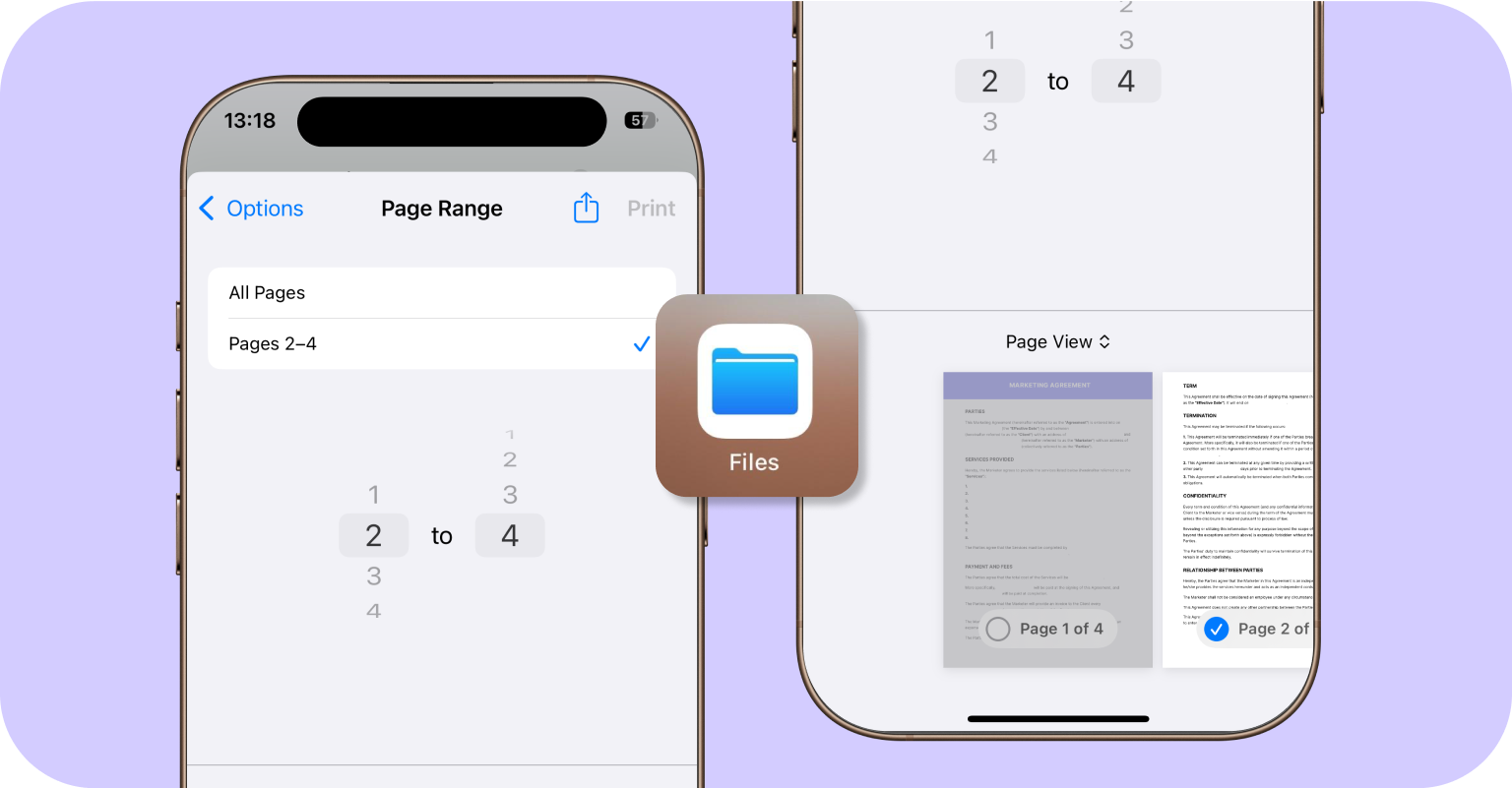
Sie können einzelne Seiten aus PDF-Dateien auf Ihrem iPhone mit der integrierten Dateien-App exportieren. So funktioniert es:
- 1
- Öffnen Sie die benötigte PDF in der Dateien-App auf Ihrem iPhone.
- 2
- Tippen Sie auf die Schaltfläche „Teilen“ und wählen Sie dann „Drucken“.
- 3
- Tippen Sie auf das Feld „Bereich“ und geben Sie die Seitenzahl(en) ein, die Sie extrahieren möchten, oder deselectieren Sie einfach die Seiten, die Sie nicht benötigen, unter „Seitenansicht“.
- 4
- Zoomen Sie auf die Seite, die Sie speichern möchten. Dadurch wird die ausgewählte Seite separat geöffnet.
- 5
- Tippen Sie erneut auf das Symbol „Teilen“ und wählen Sie „In Dateien speichern“, um die extrahierte(n) Seite(n) als neue PDF zu speichern.
Mit dieser Methode können Sie eine einzelne Seite aus einer PDF extrahieren und speichern, nur mit Ihrem iPhone, ohne zusätzliche Anwendungen installieren zu müssen.
So speichern Sie nur eine Seite einer PDF ohne Adobe Acrobat
Sie benötigen Adobe Acrobat nicht, um einzelne PDF-Seiten zu extrahieren. Es gibt mehrere benutzerfreundliche Alternativen:
Online-Tools wie PDF Guru ermöglichen es Ihnen, Dateien hochzuladen und ausgewählte Seiten direkt in Ihrem Browser herunterzuladen.
Integrierte PDF-Viewer auf Windows und macOS ermöglichen es Ihnen ebenfalls, bestimmte Seiten von PDF-Dateien als neues Dokument zu speichern.
Kostenlose Software unterstützt oft die Seitenextraktion und lässt Sie einzelne Seiten ohne kostenpflichtiges Abonnement speichern, obwohl sie möglicherweise nicht über fortgeschrittene Funktionen wie OCR oder Formatkonvertierung verfügen.
Warum kann ich bestimmte Seiten aus der PDF nicht speichern?
Wenn Sie Schwierigkeiten haben, eine bestimmte Seite aus einer PDF zu speichern, könnte eines der folgenden Probleme die Ursache sein:
Passwortschutz. Die Datei hat Einschränkungen, die das Bearbeiten oder Exportieren verhindern.
DRM-Einschränkungen. Das digitale Rechtemanagement ist aktiv, um Änderungen oder Extraktionen zu blockieren.
Gescanntes Dokument. Die PDF ist ein einzelnes gescanntes Bild, ohne separate Seiten.
Probleme mit der Dateistruktur. Das Dokument könnte beschädigt sein oder auf eine Weise erstellt worden sein, die seitenbasierte Werkzeuge nicht interpretieren können.
Falls dies der Fall ist, ziehen Sie in Betracht, die gescannte Datei mit unserem OCR-Tool in Text umzuwandeln oder die Sicherheitsbeschränkungen zu entfernen, wenn Sie das Passwort kennen.
Best Practices zum Exportieren von Seiten aus PDF-Dateien
Beim Exportieren und Speichern einzelner PDF-Seiten sollten Sie mehrere wichtige Tipps und Praktiken beachten:
Erstellen Sie eine Sicherungskopie des ursprünglichen PDF-Dokuments. Machen Sie immer eine Kopie der gesamten PDF-Datei, bevor Sie Seiten exportieren oder trennen. Wenn der Prozess schiefgeht, sei es aufgrund von beschädigten Daten, versehentlichem Löschen oder Formatierungsproblemen, können Sie die ursprüngliche Datei wiederherstellen und wertvolle Informationen schützen.
Speichern Sie Dateien in universell zugänglichen Formaten (PDF, JPG, PNG, Word). Stellen Sie sicher, dass die exportierten Dateien auf verschiedenen Geräten und Betriebssystemen geöffnet werden können. Einige Formate werden möglicherweise von bestimmten PDF-Viewer-Anwendungen nicht unterstützt, insbesondere auf mobilen Geräten oder älteren Betriebssystemen.
Priorisieren Sie die Sicherheit beim Umgang mit sensiblen Daten. Wenn Sie vertrauliche oder sensible Informationen bearbeiten, achten Sie besonders auf die Sicherheit beim Exportieren und Teilen von PDF-Seiten. Vermeiden Sie nicht verifizierte Online-Tools, die Ihre Dokumente Sicherheitsrisiken oder unbefugtem Zugriff aussetzen könnten. Verwenden Sie stattdessen Online-Dienste, die HTTPS-verschlüsselt sind und klare Richtlinien zur Datenlöschung haben, wie PDF Guru.
Verwenden Sie qualitativ hochwertige PDF-Werkzeuge. Wenn Sie regelmäßig PDF-Seiten teilen, zusammenführen oder exportieren, halten Sie zuverlässige Werkzeuge jederzeit bereit. Jedes Mal manuell nach Werkzeugen zu suchen, erhöht das Risiko, sich auf unsichere oder minderwertige Dienste zu verlassen.
Abschließende Gedanken
Wie Sie sehen können, ist das Speichern einer einzelnen Seite aus einem PDF nicht kompliziert. Egal, ob Sie einen Online-Editor wie PDF Guru oder die integrierten Tools auf Ihrem Gerät verwenden, der Prozess kann nur wenige Klicks in Anspruch nehmen. PDF Guru bietet schnelle, unkomplizierte Werkzeuge, die direkt in Ihrem Browser funktionieren. Gleichzeitig bieten native Software auf Windows, macOS und iOS nützliche Alternativen für schnelle Seitenexporte.
